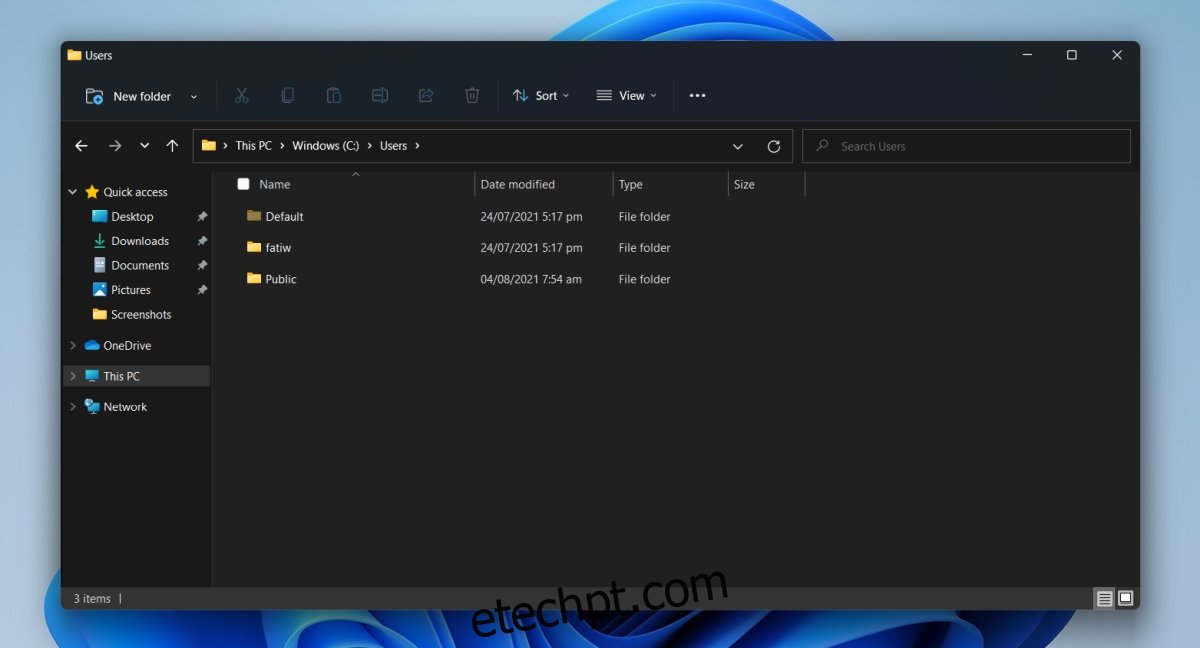O File Explorer foi alterado no Windows 11. A faixa de opções sumiu e foi substituída por um conjunto de botões muito mais conciso para gerenciar arquivos. Há um hack do registro que pode habilitar a faixa do Windows 1o File Explorer no Windows 11, mas pode parar de funcionar quando o Windows 11 for lançado para o público em geral.
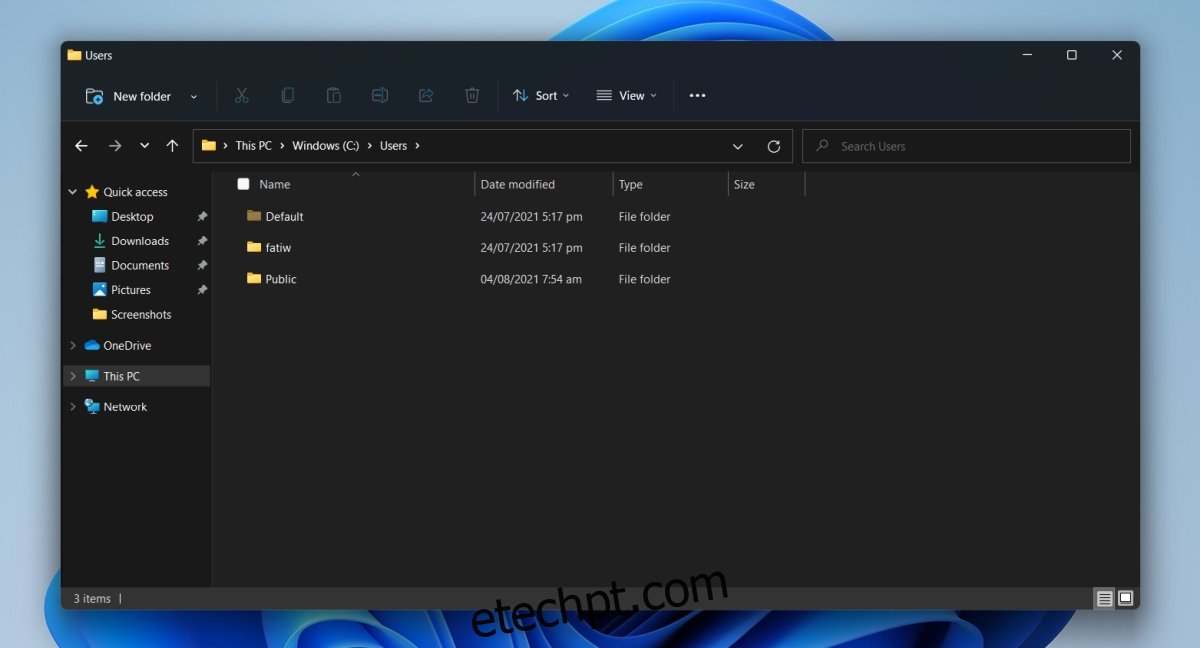
últimas postagens
Mostrar arquivos ocultos no Windows 11
Uma das opções na faixa de opções do File Explorer no Windows 10 tinha uma caixa de seleção chamada ‘Itens ocultos’. Quando habilitado, os arquivos ocultos ficam visíveis no Explorador de Arquivos e, quando desabilitado, os arquivos ficam ocultos. Esta opção desapareceu no novo Explorador de Arquivos do Windows 11. Em vez disso, a opção foi movida. Veja como você pode acessá-lo.
Mostrar arquivos ocultos no Windows 11 – Gerenciador de Arquivos
Abra o Explorador de Arquivos.
Clique no botão visualizar na faixa de opções.
Selecione Mostrar opções e clique em Itens ocultos.
Os itens ocultos agora aparecerão no File Explorer.
Para ocultá-los, siga as etapas 1-3 e desmarque / desative a opção.
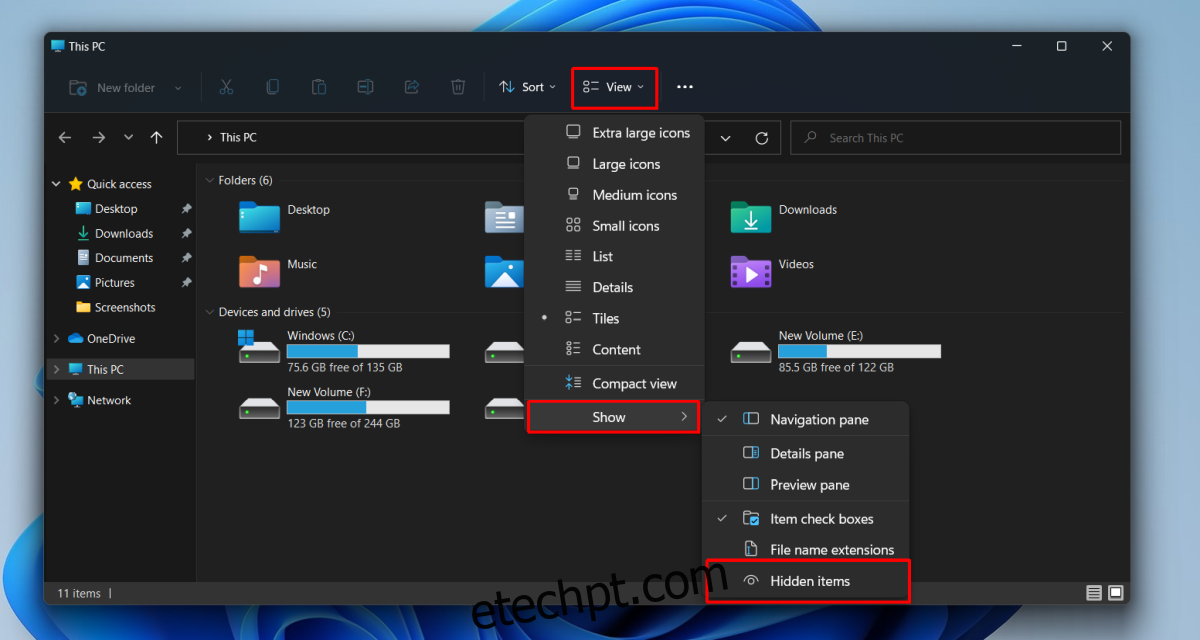
Mostrar arquivos ocultos no Windows 11 – opções de pasta
Você também pode mostrar arquivos ocultos no Windows 11 em Opções de pasta. Esta é definitivamente a maneira mais longa de fazer isso, mas funciona.
Abra o Explorador de Arquivos.
Clique no botão de mais opções (botão de três pontos).
Selecione Opções no menu para abrir as Opções de pasta.
Na janela de opções de pasta, vá para a guia Exibir.
Procure por arquivos e pastas ocultos.
Ative a opção ‘Mostrar arquivos, pastas e unidades ocultas’.
Os arquivos ocultos serão mostrados no Explorador de Arquivos.
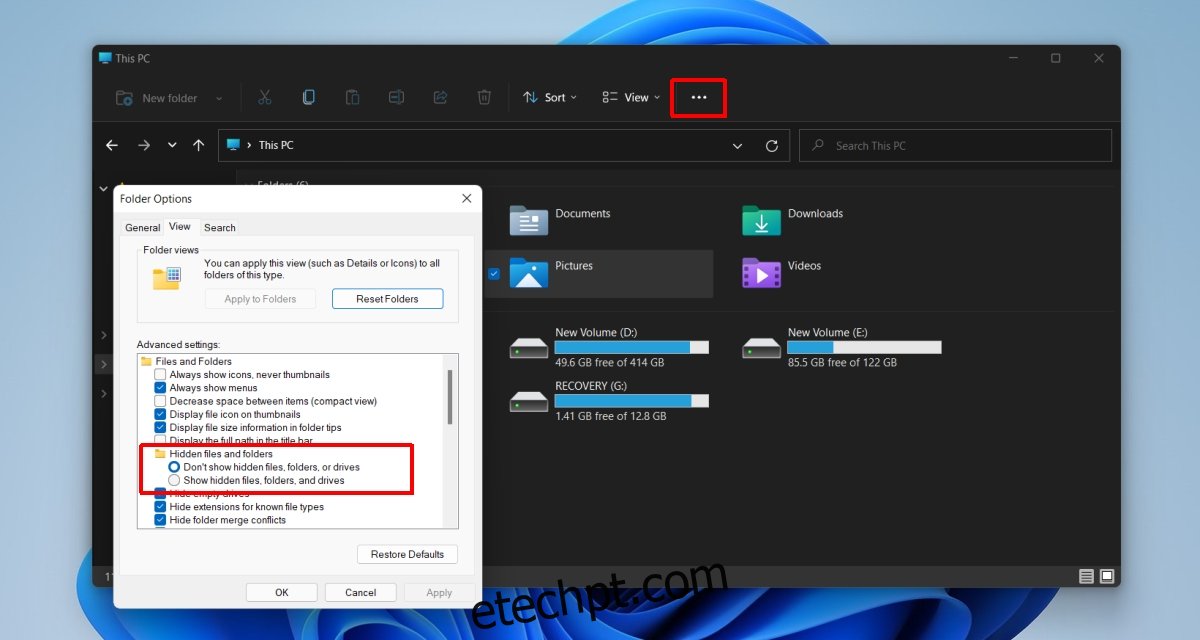
Arquivos de sistema ocultos
Os métodos acima permitirão mostrar arquivos ocultos comuns, como a pasta AppData, para um usuário, no entanto, alguns arquivos do sistema permanecerão ocultos. Este não é um comportamento novo. No Windows 10, os arquivos ocultos do sistema também tinham que ser mostrados ativando uma opção diferente. Para mostrar os arquivos ocultos do sistema, siga o método 2 fornecido acima, ou seja, o método Opções de pasta e desmarque a opção ‘Ocultar arquivos protegidos do sistema operacional’.
Os arquivos do sistema ficarão visíveis, no entanto, você não poderá acessá-los ou editá-los sem antes tomar posse da pasta.
Conclusão
A nova IU removeu muitos rótulos de texto nos botões. Você verá principalmente botões agora, mesmo no menu de contexto. Você pode expandir certos menus para obter a versão mais antiga de volta, mas isso é tudo. Existem alguns hacks para restaurar a IU do Windows 10 no Windows 11, mas eles estão sendo lentamente bloqueados pela Microsoft a cada nova versão do Windows 11. Em algum ponto, os usuários terão que se adaptar ao novo botão / ícone pesado UI.